Importar sonido y aplicar efecto en Flash
•Download as DOCX, PDF•
0 likes•103 views
El documento describe los pasos para importar una imagen y un sonido a un proyecto de Flash Professional y aplicar un efecto de aumento progresivo al sonido en la capa 595 para probar diferentes efectos de sonido.
Report
Share
Report
Share
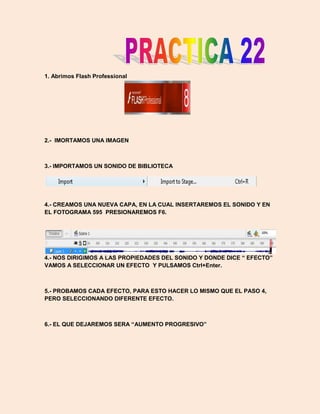
More Related Content
Viewers also liked
Viewers also liked (13)
Formato evaluacion trabajo_colaborativo_2012_estudiante

Formato evaluacion trabajo_colaborativo_2012_estudiante
More from Dixiee' Sg'
More from Dixiee' Sg' (20)
Importar sonido y aplicar efecto en Flash
- 1. 1. Abrimos Flash Professional 2.- IMORTAMOS UNA IMAGEN 3.- IMPORTAMOS UN SONIDO DE BIBLIOTECA 4.- CREAMOS UNA NUEVA CAPA, EN LA CUAL INSERTAREMOS EL SONIDO Y EN EL FOTOGRAMA 595 PRESIONAREMOS F6. 4.- NOS DIRIGIMOS A LAS PROPIEDADES DEL SONIDO Y DONDE DICE “ EFECTO” VAMOS A SELECCIONAR UN EFECTO Y PULSAMOS Ctrl+Enter. 5.- PROBAMOS CADA EFECTO, PARA ESTO HACER LO MISMO QUE EL PASO 4, PERO SELECCIONANDO DIFERENTE EFECTO. 6.- EL QUE DEJAREMOS SERA “AUMENTO PROGRESIVO”
